- Исправляем Windows если не работает MTP на Android смартфоне
- Как исправить ошибку MTP в Windows
- Что такое MTP
- Использованные оборудование и программы
- Обсуждение (комментарии к статье)
- Download Android USB Drivers for popular OEMs
- Purpose of Android USB drivers
- Download Android USB drivers for popular OEMs
- How to install Android USB drivers
- Manually install the driver for an unsupported device
Исправляем Windows если не работает MTP на Android смартфоне
Недавно я столкнулся с тем, что мой смартфон напрочь отказался определяться в Windows 8.1 как MTP устройство. При этом подключение и передача файлов файлов в режиме PTP работали исправно, что конечно же говорило об исправности оборудования. Пользоваться телефоном с такой неисправностью стало крайне неудобно, ведь режим Mass Storage в моем смартфоне не реализован, а в режиме PTP у меня были видны только папки DCIM и Pictures смартфона.
Поэтому мне приходилось дополнительно использовать файловый менеджер на Андроид, чтобы перенести необходимые файлы из этих папок.
Если перевести смартфон в режим работы (передачи файлов) MTP, то в диспетчере устройств Windows он определялся как неизвестное устройство.
Естественное желание обновить драйвер в автоматическом режиме
приводило к ожидаемой ошибке:
Как исправить ошибку MTP в Windows
Чтобы исправить ошибку подключения Андроид смартфона в режиме MTP необходимо переустановить драйверы в ручном режиме. Для этого заходим в диспетчер устройств, щелкаем на неизвестном устройстве и нажимаем кнопку обновить драйвер.
Далее выбираем пункт «Выполнить поиск драйверов на этом компьютере»:
В следующем окне выбираем пункт «Выбрать драйвер из списка уже установленных драйверов»:
В предлагаемом системой списке выбираем «Android Phone»:
А затем совместимый драйвер «USB — устройство MTP»:
Если в вашей операционной системе в списке оборудования нет «Android Phone» и/или отсутствует драйвер «USB — устройство MTP», то прочитайте о возможной причине и как это исправить: https://moonback.ru/page/mtp-error-windows-n.
После чего вы увидите сообщение об успешной установке драйвера MTP:
После установки MTP драйвера в ручном режиме мой смартфон стал корректно отображаться в диспетчере устройств:
Режим передачи файлов MTP был успешно восстановлен.
Что такое MTP
MTP (Media Transfer Protocol) — это аппаратно независимый протокол, разработанный компанией Microsoft для подключения цифровых плееров к компьютеру.
В операционной системе Windows MTP не является файловой системой, а поддерживается на уровне прикладного ПО, поэтому воспользоваться «любимым файловым менеджером» не получится, файлы можно записывать только через Проводник и Windows Media Player.
Это не самый лучший протокол обмена данными между компьютером и смартфоном, но, к сожалению, приходится им пользоваться на устройствах где не реализован режим USB накопителя Mass Storage.
Использованные оборудование и программы
При написании обзора в качестве подопытных кроликов были использованы смартфон Elephone P6000 с прошивкой MIUI и ноутбук Lenovo Y550 с операционной системой Windows 8.1 x64.
Обсуждение (комментарии к статье)
Meizu m3s MTP, помогло, но только когда телефон был в режиме twrp, почему-то
Спасибо огромное. Помогло.
ВАУ. Огромное спасибо, уже несколько лет я мучаюсь с этим МТР, очень помогли.
у меня в диспетчере устройств было отмечено как «переносные устройства»
клик пкм — «свойства», — «общие» — «драйвер» — «обновить» — «поиск в интернете»(верхняя строка) , В результате устройство стало отображаться в винде 8.1 в проводнике вкладка «этот компьютер»
А до этого в диспетчере устройств перебрал в самом верху «MTD-устройства» и SAMSUNG Android Phone» пока не додумался проверить «переносные устройства»
и программу установил PC Kies для андроид передача данных с айфона на комп и прога эта ничего сделать не смогла.
Спасибо преогромное! Xiaomi взбодрился)
Спасибо! Все доступно и понятно. Получилось все с первого раза. Супер.
Тоже долго не могла ничего сделать пока не увидела эту статью!
Не получается найти исходный файл загрузки сервис-пака, на сайти майкрософт он удален, а в свободном доступе в инете есть только на 64 бит, как найти на 32 бит. ((
Огромное спасибо.Все подробно описали.Все получилось.Я так переживал.Купил телефон а он не отображается.Вы мне подняли настроение)))).Мои нервные клетки восстанавливаются.Огромное еще раз спасибо.
Спасибо помогло. Только я нашел USB устройство МТР не в Android Phone, а в переносных устройствах.
Отличная, дельная статья. На фоне бесконечного шлака и копирования в инете. Все сработало безупречно + много дополнительных моментах, о которых раньше не имел понятия. Устройство OUKITEL WP8 Pro. Огромное спасибо автору!
Спасибо автору-сработало! Windows 8.1 x64 (с обновлениями). Книга ONYX Boox Kon-Tiki 2 (только появилась в продаже). Компьютер определил MTP устройство , но долго ругался и выдал такую-же ошибку в .inf, как в этой статье.
DriverHub не помог — драйвер установился, книга определилась как Android Device Interface, но не в Переносных устройствах, а в шапке. Свойства-Устройство работает нормально, но в проводнике книга отсутствует!?
Написал в техподдержку Onyx — в ответ тишина (сами, наверное не знают), только в коментах советуют проверить и поменять кабель и не подключать через удлинитель. Стало досадно за недешевую покупку, неужели брак?
Проверил книгу на ноутбуке с Windows 10 x64 (без обновлений), книга сразу-же определилась как Kon_Tiki2, полегчало — не брак! Понял это «жжж» неспроста, удалил все драйверы книги и стал искать. Повезло, нашел эту статью, дальше всё по инструкции, только вместо Android Phone (отсутствует), а Android Device — USB-устройство MTP. Книга сразу-же определилась как Kon_Tiki2 и появилась в проводнике и Переносных устройствах.
Статья очень полезная и актуальная для современных Android устройств, хотя и вышла в 2016. Всё просто и понятно, надо ссылку отправить в техподдержку Onyx, многим людям очень поможет!
Беда какая-то с этим MTP. На разных компах драйверы на смартфон по разному называются, где-то Android Phone, на другом USB-устройство MTP, то еще черти как. Иногда и не найдешь. Но автору спасибо за наводку, что никакие драйверы ставить не надо, а надо набраться терпения и хорошенько «Выполнить поиск драйверов на этом компьютере». Еще раз спасибо. Всем добра!
Источник
Download Android USB Drivers for popular OEMs
So you’ve got an Android device and want to dive deep into the world of modding? Be it rooting or installing a custom ROM like LineageOS, most of the aftermarket modding requires you to connect your Android smartphone to a computer using a USB cable so you can use tools like the Android Debug Bridge (ADB) and Fastboot to interact with the device. For an Android power user, you may also want to reinstall the factory firmware on your phone, which means you have to deal with the OEM-specific flashing utilities.
However, none of these tinkering jobs are possible if your PC can’t see the target device in the first place. As in the case of Windows, the operating system may require an additional piece of software known as the “driver” in order to properly recognize all the different connection modes exposed by the Android device. Below you can find a list of official OEM-provided Android USB driver packages and a generic driver installation guide. If you don’t see the maker of your device listed or you see a misplaced link, send a message to Skanda HazarikaВ (SkandaHВ on the forums) with the device details.
Table of Contents:
Purpose of Android USB drivers
The USB interface of an Android device is a pretty complex object. Depending on the configuration, it may expose the standard Android USB debugging interface, the fastboot interface, and various other SoC-specific diagnostic interfaces to the computer. Simultaneously maintaining more than one interface is supported as well, e.g. you can interact with your device with ADB while configuring the internal modem parameters.
Keep in mind the aforementioned scenarios are a bit different from connecting the device through the plain old Media Transfer Protocol (MTP) or Picture Transfer Protocol (PTP) mode. MTP enables the end-user to browse the internal memory on the device from a PC as if it’s an external storage drive. Microsoft ships a generic MTP/PTP driver with every edition of Windows since Windows XP, so you don’t need an external driver for that.
Download Android USB drivers for popular OEMs
Most Android OEMs offer official driver packages for their devices. Besides the ADB and Fastboot interfaces, these drivers also support proprietary flashing protocols designed by the corresponding device maker. For example, if you want to flash a Samsung Galaxy device, you must install the Samsung USB driver package beforehand.
Note that Microsoft has been shipping a generic ADB driver with Windows for a while, so installing the OEM driver just for the sake of USB debugging might not sound worthwhile anymore. Windows can also check and install the missing drivers on the fly through Windows Update. However, Microsoft-recommended drivers are not always the best choice for complex USB interfaces, so do check out the official driver pack whenever possible.
The inbox Android USB debugging driver of Windows in action
Get the appropriate driver for your device from the index below:
| OEM | Android USB Driver |
|---|---|
| Acer | Download Link |
| Alcatel | Download Link |
| ASUS | Download Link |
| Blackberry | Download Link |
| Dell | Download Link |
| Fujitsu | Download Link |
| Download Link | |
| HTC | Download Link |
| Huawei | Download Link |
| Intel | Download Link |
| Kyocera | Download Link |
| Lenovo |
|
| LG | Download Link |
| Motorola | Download Link |
| MediaTek | Download Link |
| NVIDIA | Download Link |
| Samsung | Download Link |
| Sharp | Download Link |
| Sony | Download Link |
| Toshiba | Download Link |
| Vivo/iQOO | Download Link |
| Xiaomi | Download Link |
| ZTE | Download Link |
How to install Android USB drivers
Now that you’ve downloaded the suitable driver package for your device, it’s time for you to install it. Some OEMs offer standard installer executables, which means you can easily install the whole driver suite by double-clicking on the setup file and following the wizard.
However, Google and a few other vendors prefer to stick with the bare INF and associated binary files which are packed inside a zip or rar archive. Such packages need to be installed using Device Manager, but you have to extract the contents of the archive beforehand.
- Right-click on the Start button and select the Device Manager entry. You can also call the Microsoft Management Console snap-in named devmgmt.msc directly from Run to open Device Manager.
Device Manager under Windows 10
- Connect the Android device to your PC. Depending on the selected configuration, you may see one or more unknown devices popping up.
- (Optional) Right-click on the unknown device entry, select Properties, move to the Details tab, and finally select Hardware Ids from the dropdown menu. Now open your favorite search engine, paste the hardware identifier in the search box, and go through the search results. This is a crude way to determine the probable interface your device is currently exposing.
- Right-click on the unknown device entry and select Update drivers. Now select Browse my computer for drivers/driver software and point the wizard to the folder where you extracted the driver package.
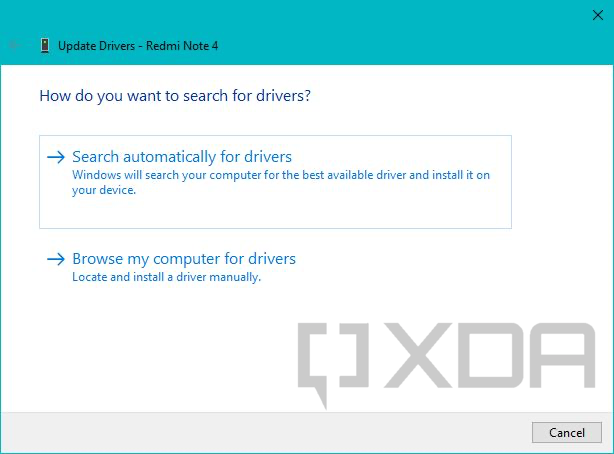

- If everything goes right, you should see a confirmation page like the following.
Manually install the driver for an unsupported device
On some occasions, the OEM drivers aren’t enough. Perhaps you’ve stumbled upon a no-name generic tablet, or the flash mode interface of your shiny new phone has yet to get an official driver from its maker. In that case, you can forcibly install an existing driver package for a similar USB interface through Device Manager.
- Open Device Manager and locate the unknown device entry.
- Right-click on it and select Update drivers. Select Browse my computer for driver software and then choose the option named Let me pick from a list of available drivers on my computer.
- Now select Show All Devices and click Next. On the next screen, click on the Have Disk… button.
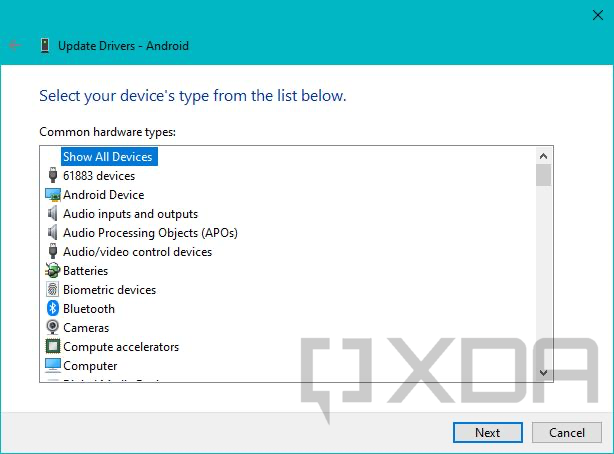

- At this point, you need to browse to the location where the extracted driver for a similar device is located. Pick the INF file from the list of files and select Open.
- Now carefully choose the driver model. For example, if you’re trying to install the Fastboot mode driver for a device, select the Android Bootloader Interface from Google’s driver set. Windows might show a warning related to compatibility, but you can ignore it and continue the installation process anyway.
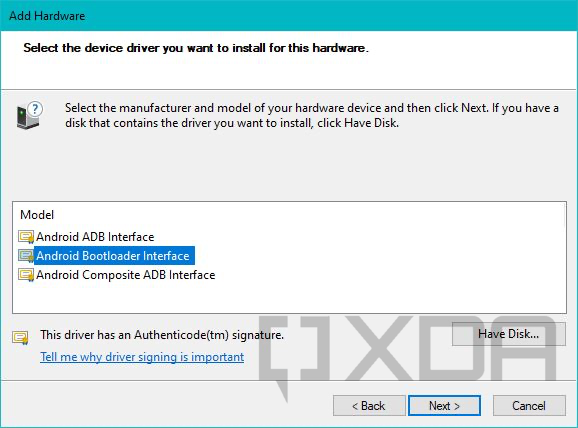

This method lets you force-install a signed driver without breaking its digital signature, so you don’t need to turn off driver signature enforcement on a 64-bit Windows instance.
You’ve now got the correct USB driver installed on your computer and your Android device is ready to receive instructions. Now it’s time to put it all together and run your first ADB command!
Источник























